无线鼠标的使用率越来越普及了,无线鼠标和普通鼠标对比少了电线的束缚,让操作变得更加流畅。也有些win7系统电脑连接无线鼠标后遇到反应迟钝的问题,怎么办呢?造成无线鼠标反应迟钝的原因有很多,为此,本教程给大家介绍一下win7电脑连接无线鼠标反应迟钝的六种解决方法。
具体方法如下:
方法一、
在使用无线鼠标过程中,如果感觉鼠标反应不够灵敏时,我们可以利用USB延长线将电脑USB接口与鼠标接收器进行连接,从而避免因直接将鼠标收发器与电脑USB接口相连而导致的电磁干扰。

方法二、
我们也可以尝试将无线鼠标开关关闭且保持1分钟以上,然后再开机,尝试问题是否能够得到解决。

方法三、
无线鼠标电池电量不足,也会导致鼠标移动时反应不灵敏,建议更换电池试试。

方法四、
另外 ,产生故意的原因可能是系统设置不当导致的。对此,进入”控制面板“,点击“鼠标”项进入。

方法五、
切换至“指针选项”卡,取消勾选“提高指针精准度”项,并适当 的调整鼠标灵敏度。
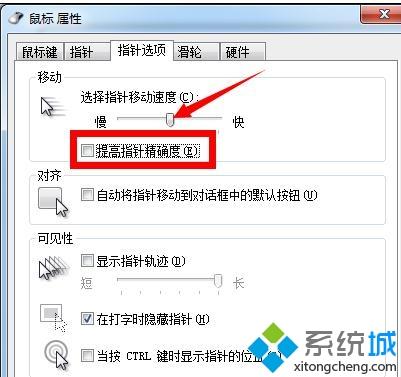
方法六、
当以上方法都无法解决鼠标反应不灵敏的问题时,则及有可能是鼠标硬件出现了问题,此时建议将鼠标底部反光部分进行除尘,必要时进行维修。

win7电脑连接无线鼠标反应迟钝的六种解决方法介绍到这里了,根据不同的故障,然后在对症下药解决问题。